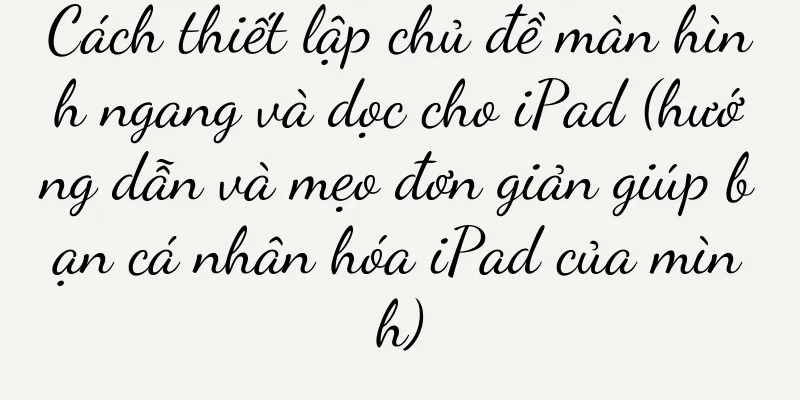Giải quyết vấn đề máy in hiển thị lỗi và không thể in (loại bỏ lỗi máy in và cho phép bạn in ấn trơn tru)

|
Máy in là một trong những thiết bị thiết yếu trong cuộc sống hàng ngày và công việc văn phòng của chúng ta. Nó mang lại những rắc rối nhất định cho công việc và cuộc sống của chúng ta. Tuy nhiên, đôi khi chúng ta sẽ gặp phải sự cố máy in hiển thị lỗi và không thể in được. In mượt mà. Bài viết này sẽ giới thiệu đến bạn những phương pháp và kỹ thuật để giải quyết vấn đề máy in hiển thị lỗi và không in được, giúp bạn dễ dàng khắc phục sự cố. 1: Kiểm tra xem kết nối máy in có bình thường không Chúng ta cần kiểm tra xem kết nối giữa máy in với máy tính hoặc các thiết bị khác có bình thường không. Ngoài ra, hãy đảm bảo đầu nối không bị bụi bẩn chặn và cáp USB hoặc cáp mạng được cắm chặt, không bị lỏng hoặc bị hỏng. 2: Xác nhận máy in có trực tuyến không Chúng ta cần đảm bảo máy in đang trực tuyến trước khi bắt đầu khắc phục sự cố. Enter, mở bảng điều khiển hoặc đặt tùy chọn "Thiết bị và Máy in" để kiểm tra xem máy in có được hiển thị là "Ngoại tuyến" trên giao diện hay không. Nếu có, hãy nhấp chuột phải vào biểu tượng máy in, trạng thái và chọn "Trực tuyến". Ba: Khởi động lại máy in và máy tính Đôi khi, có thể có sự cố giao tiếp giữa máy in và máy tính khiến máy in không hoạt động bình thường. Chúng ta có thể thử khởi động lại máy in và máy tính để thiết lập lại kết nối giữa chúng. 4. Kiểm tra xem có bất kỳ tác vụ nào chưa hoàn thành trong hàng đợi in không Chúng ta cũng cần kiểm tra xem có bất kỳ tác vụ nào còn dang dở trong hàng đợi in khi giải quyết sự cố máy in không in. Bạn có thể thử hủy hoặc xóa chúng và thử in lại nếu có tác vụ in nào chưa hoàn thành. Năm: Cập nhật hoặc cài đặt lại trình điều khiển máy in Trình điều khiển máy in rất quan trọng đối với hoạt động bình thường của máy in. Để khắc phục các sự cố tiềm ẩn liên quan đến trình điều khiển, chúng ta có thể thử cập nhật hoặc cài đặt lại trình điều khiển máy in nếu máy in báo lỗi và không thể in. 6. Vệ sinh đầu phun máy in hoặc hộp mực Đôi khi, đầu phun hoặc hộp mực máy in có thể bị tắc hoặc bị nhiễm bẩn, làm giảm chất lượng bản in hoặc không in đúng cách. Để vệ sinh đầu phun máy in hoặc thay hộp mực, chúng ta có thể làm theo hướng dẫn của nhà sản xuất máy in để đảm bảo chất lượng bản in và hoạt động bình thường của máy in. Bảy: Kiểm tra cài đặt giấy máy in và khay giấy Cài đặt giấy máy in không đúng hoặc khay giấy không đủ giấy cũng có thể khiến máy in không in đúng cách. Và hãy đảm bảo có đủ giấy trong khay giấy, chúng ta cần kiểm tra xem cài đặt giấy của máy in có phù hợp với tác vụ in yêu cầu hay không. 8: Loại bỏ lỗi phần cứng máy in Khi đó có thể máy in bị lỗi phần cứng. Nếu các phương pháp trên không giải quyết được vấn đề máy in không in được. Để được hỗ trợ thêm và hướng dẫn sửa chữa, chúng tôi có thể liên hệ với bộ phận hỗ trợ kỹ thuật của nhà sản xuất máy in. 9. Sử dụng các thiết bị khác để kiểm tra bản in Giống như máy tính hoặc điện thoại di động, chúng ta có thể thử kết nối máy in và sử dụng các thiết bị khác để in thử nếu chúng ta có nhiều thiết bị. Vậy thì vấn đề có thể nằm ở thiết bị ban đầu, nếu các thiết bị khác vẫn có thể in tốt. 10: Cập nhật chương trình cơ sở máy in Đôi khi, khiến máy in không hoạt động bình thường, phần mềm máy in có thể đã lỗi thời hoặc chứa lỗi. Để giải quyết các sự cố tiềm ẩn về phần mềm, hãy tải xuống và cài đặt phiên bản phần mềm mới nhất, chúng ta có thể truy cập trang web chính thức của nhà sản xuất máy in. 11: Kiểm tra cài đặt và thuộc tính của máy in Chúng ta cũng cần kiểm tra cài đặt và thuộc tính của máy in trước khi bắt đầu in. Hãy đảm bảo máy in đã chọn là chính xác, kích thước và loại giấy cũng như kiểm tra xem có bất kỳ cài đặt hoặc hạn chế đặc biệt nào trong thuộc tính máy in hay không, chẳng hạn như chế độ in đen trắng. 12. Xử lý sự cố hệ điều hành hoặc ứng dụng Đôi khi, máy in không hoạt động bình thường là do sự cố ở hệ điều hành hoặc ứng dụng. Hoặc thử in trong các ứng dụng khác. Chúng ta có thể thử cập nhật phiên bản hệ điều hành hoặc ứng dụng để xác định vấn đề nằm ở đâu. 13. Đảm bảo máy in được kết nối an toàn với nguồn điện Máy in có thể không hoạt động bình thường vì kết nối nguồn không ổn định hoặc bị ngắt kết nối. Và dây nguồn không bị hỏng hoặc lỏng, chúng ta cần đảm bảo máy in được kết nối chắc chắn với ổ cắm điện. 14. Liên hệ với bộ phận hỗ trợ kỹ thuật chuyên nghiệp Nhưng vấn đề vẫn không được giải quyết, khi đó bạn có thể cần liên hệ với bộ phận hỗ trợ kỹ thuật chuyên nghiệp nếu đã thử tất cả các phương pháp trên. Hãy giúp chúng tôi giải quyết vấn đề máy in không in và họ có thể cung cấp thêm trợ giúp và lời khuyên. mười lăm: Chúng ta có thể giải quyết vấn đề lỗi hiển thị máy in và không thể in bằng các phương pháp và kỹ thuật được giới thiệu trong bài viết này. Việc trực tuyến đóng vai trò quan trọng trong việc đảm bảo máy in được kết nối đúng cách, được kiểm tra và bảo trì đúng cách. Để được trợ giúp tốt hơn, nếu sự cố vẫn tiếp diễn, vui lòng liên hệ kịp thời với bộ phận hỗ trợ kỹ thuật chuyên nghiệp. Hãy để công việc in ấn của chúng tôi trở nên trôi chảy và hiệu quả hơn. |
Gợi ý
Cách chuyển đổi trang web sang tệp PDF (các bước chuyển đổi đơn giản và dễ dàng cùng các đề xuất về công cụ)
Chúng ta tiếp xúc với một lượng lớn thông tin trên...
Khám phá sự cố H5 trong lỗi điều hòa không khí (hiểu nguyên nhân và giải pháp khắc phục lỗi H5)
Điều hòa không khí đã trở thành thiết bị không thể...
Làm thế nào để trồng hoa anh thảo vào mùa đông?
Việc chăm sóc cây hoa anh thảo trở nên đặc biệt qu...
Giải pháp khắc phục lỗi máy giặt LG PE (Biện pháp khắc phục lỗi máy giặt LG PE hiệu quả)
Đôi khi bạn có thể gặp phải nhiều lỗi khác nhau. M...
Cách xem cấu hình máy tính xách tay Apple (Thông số cấu hình máy tính xách tay MacBook)
Bạn đang sử dụng thiết bị nào? Tôi tự hỏi bạn bè c...
Câu hỏi và câu trả lời về Xác minh đăng nhập Apple ID (Tại sao tôi vẫn cần phải xác minh khi đăng nhập vào Apple ID của mình?)
Khi sử dụng thiết bị hoặc dịch vụ của Apple, chúng...
Bán được 1 triệu cốc trong 10 ngày, toàn bộ mạng lưới đang quảng bá "Cốc Gingerbread Man", nó đã trở nên phổ biến như thế nào?
Khi Giáng sinh đến gần, chiếc cốc hình người bánh...
iPhone 14 màu nào đáng mua hơn (Gợi ý thay thế iPhone 14pro)
Bạn có nhớ đã chuyển từ iPhoneXS sang iPhone14 hiệ...
Phương pháp thực tế để hợp nhất nhiều bảng Excel thành một tệp (nâng cao hiệu quả công việc)
Và thường cần phải hợp nhất nội dung của nhiều bản...
Phương pháp sửa chữa bàn phím máy tính xách tay (dễ dàng giải quyết lỗi bàn phím và khôi phục trải nghiệm gõ phím mượt mà)
Nhưng sau thời gian dài sử dụng, bàn phím có thể b...
Nâng cao hiệu quả (kỹ năng chính)
Tuy nhiên, việc sử dụng chuột thường xuyên không c...
Cách chăm sóc cơ thể ở tuổi bốn mươi (sức khỏe và chăm sóc)
Người ta thường nói "tuổi trẻ là thủ phủ của ...
Cách tải ảnh nhanh từ iPhone lên máy tính (Hướng dẫn cách tải ảnh từ iPhone qua máy tính)
Mỗi khi iPhone mới ra mắt, hệ thống sẽ được cập nh...
Làm thế nào để tiến hành phân tích dữ liệu hoạt động?
Là người mới vào nghề, bạn có thường tự hỏi làm t...
Cách tắt chương trình khởi động máy tính (các bước đơn giản để máy tính khởi động nhanh hơn)
Khi sử dụng máy tính, đôi khi chúng ta sẽ thấy tốc...